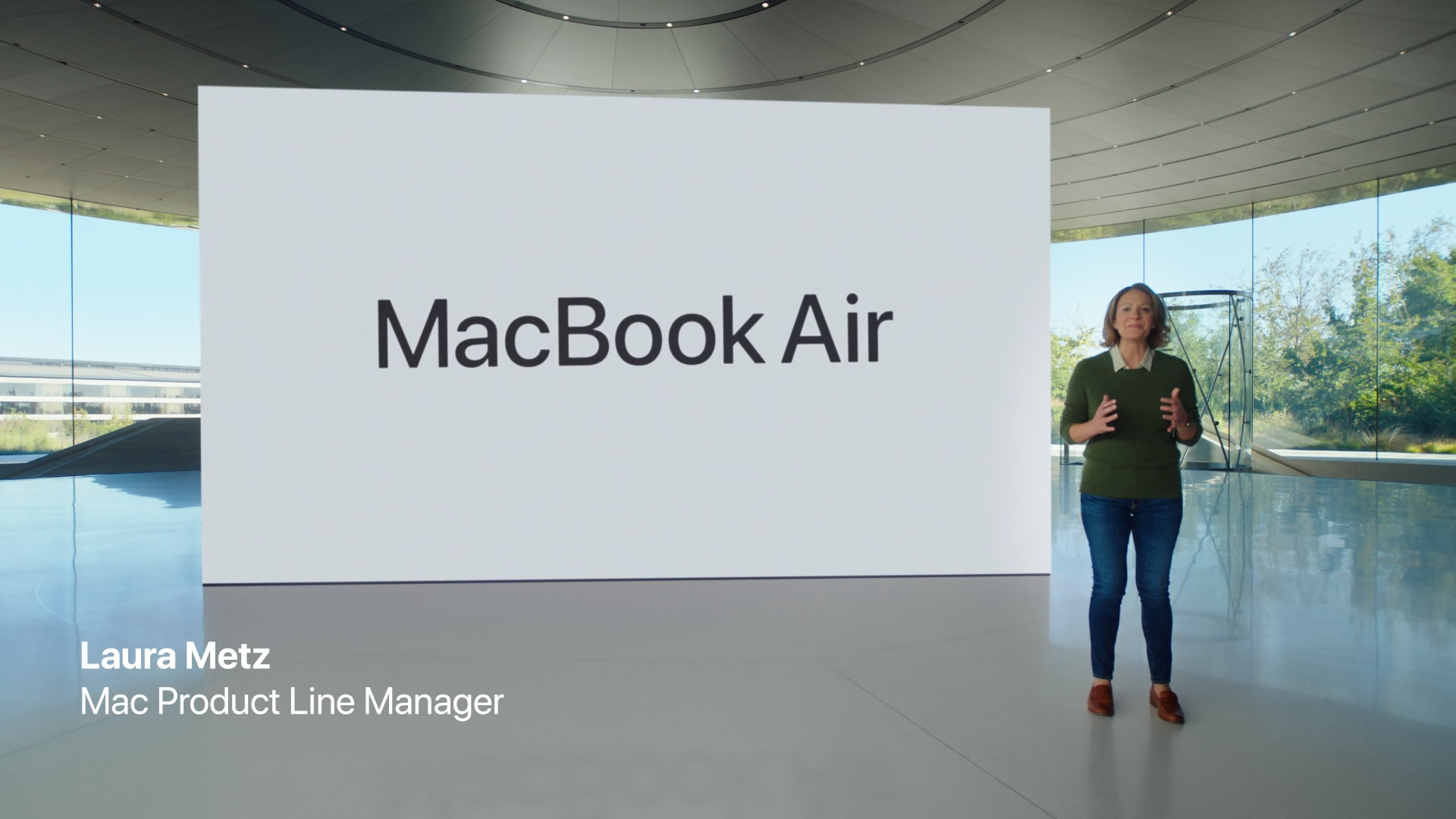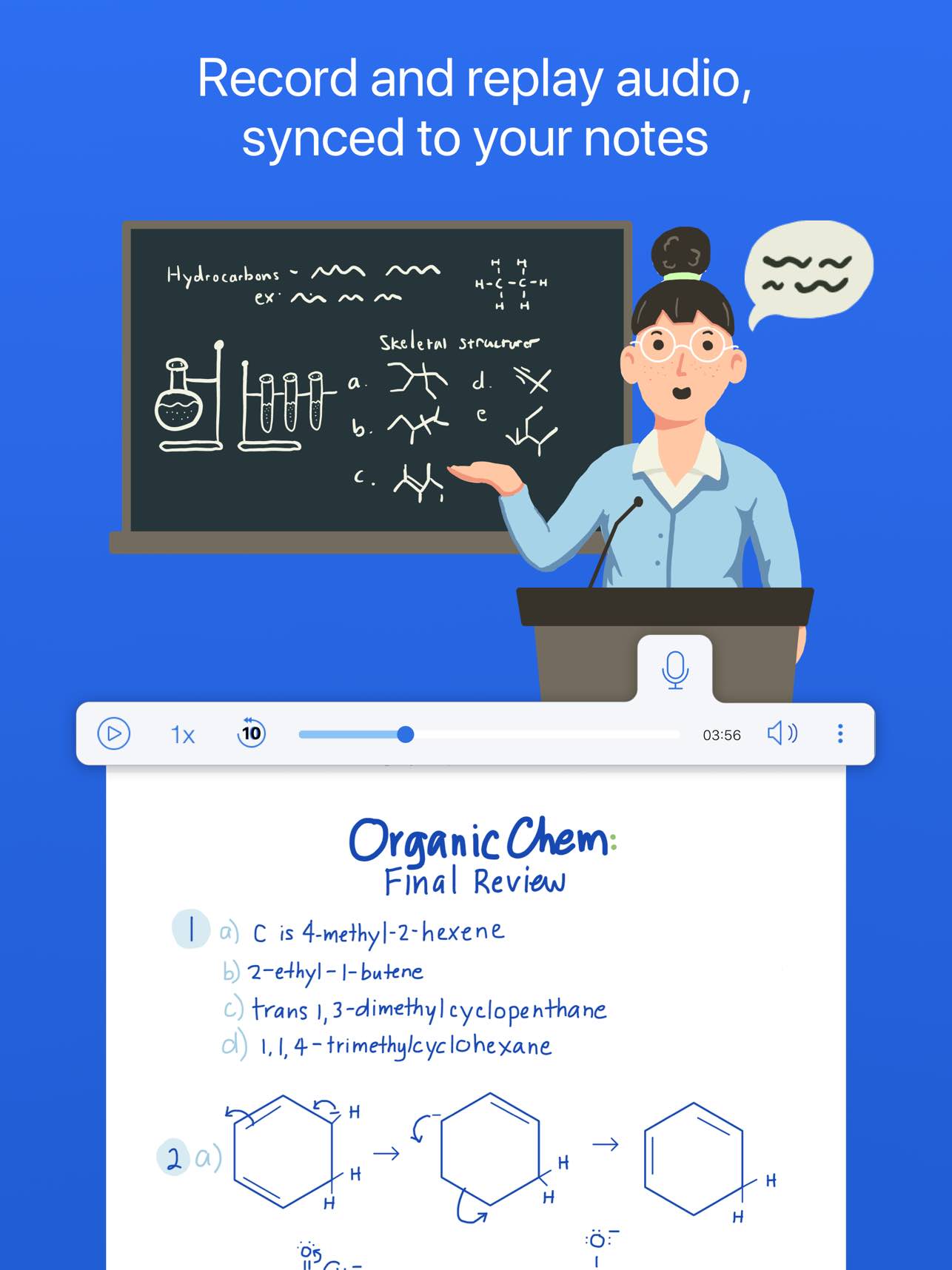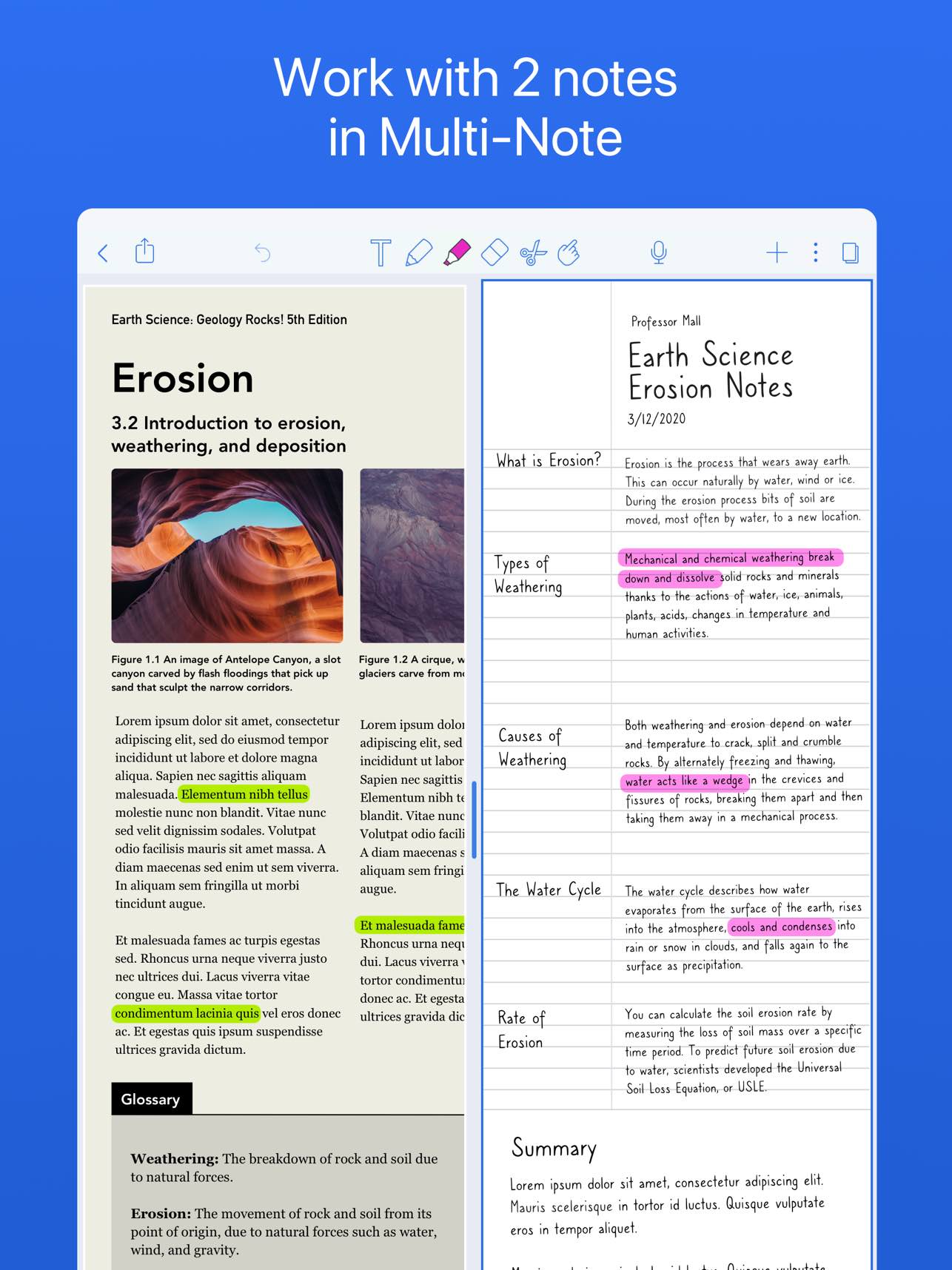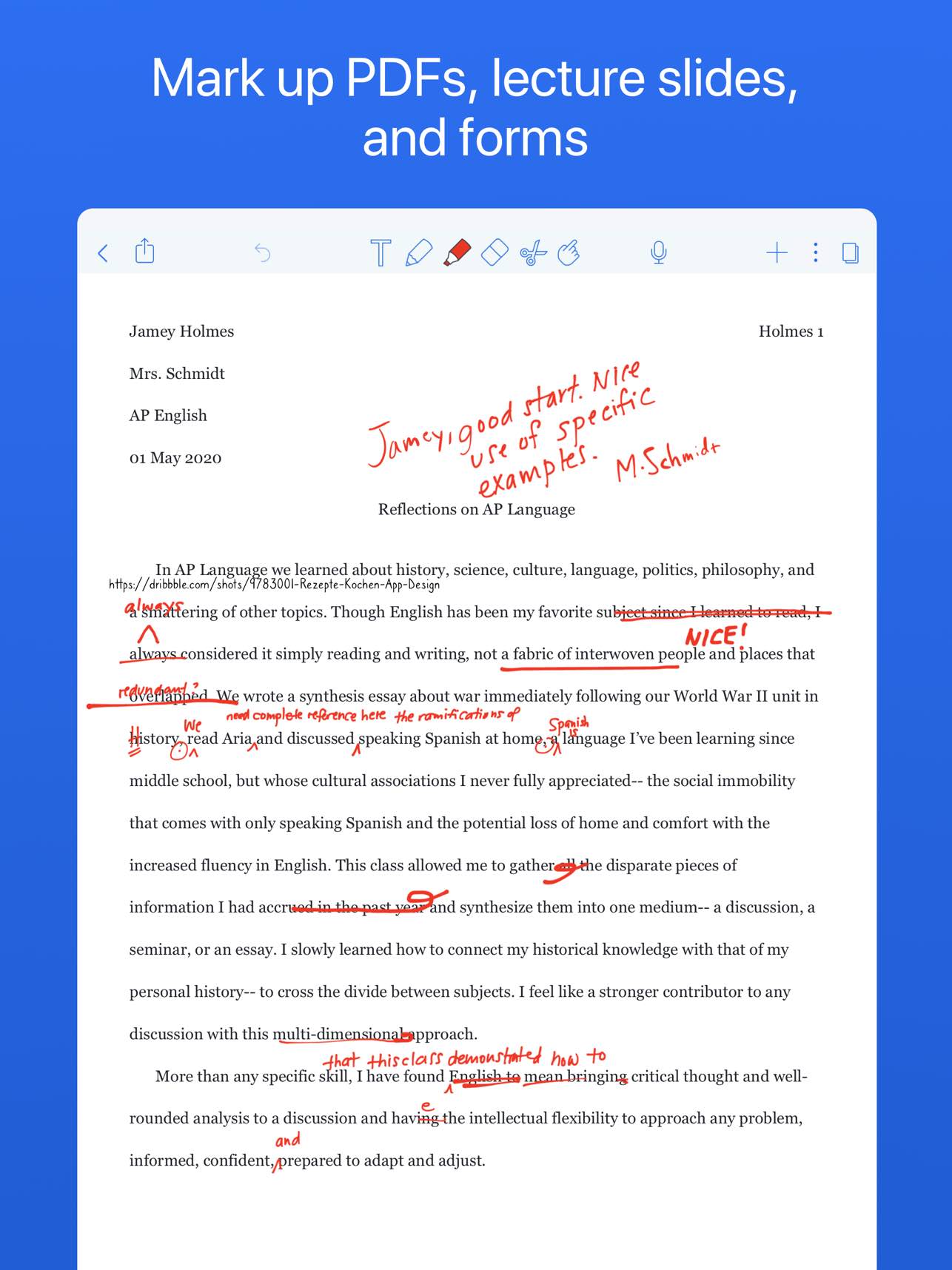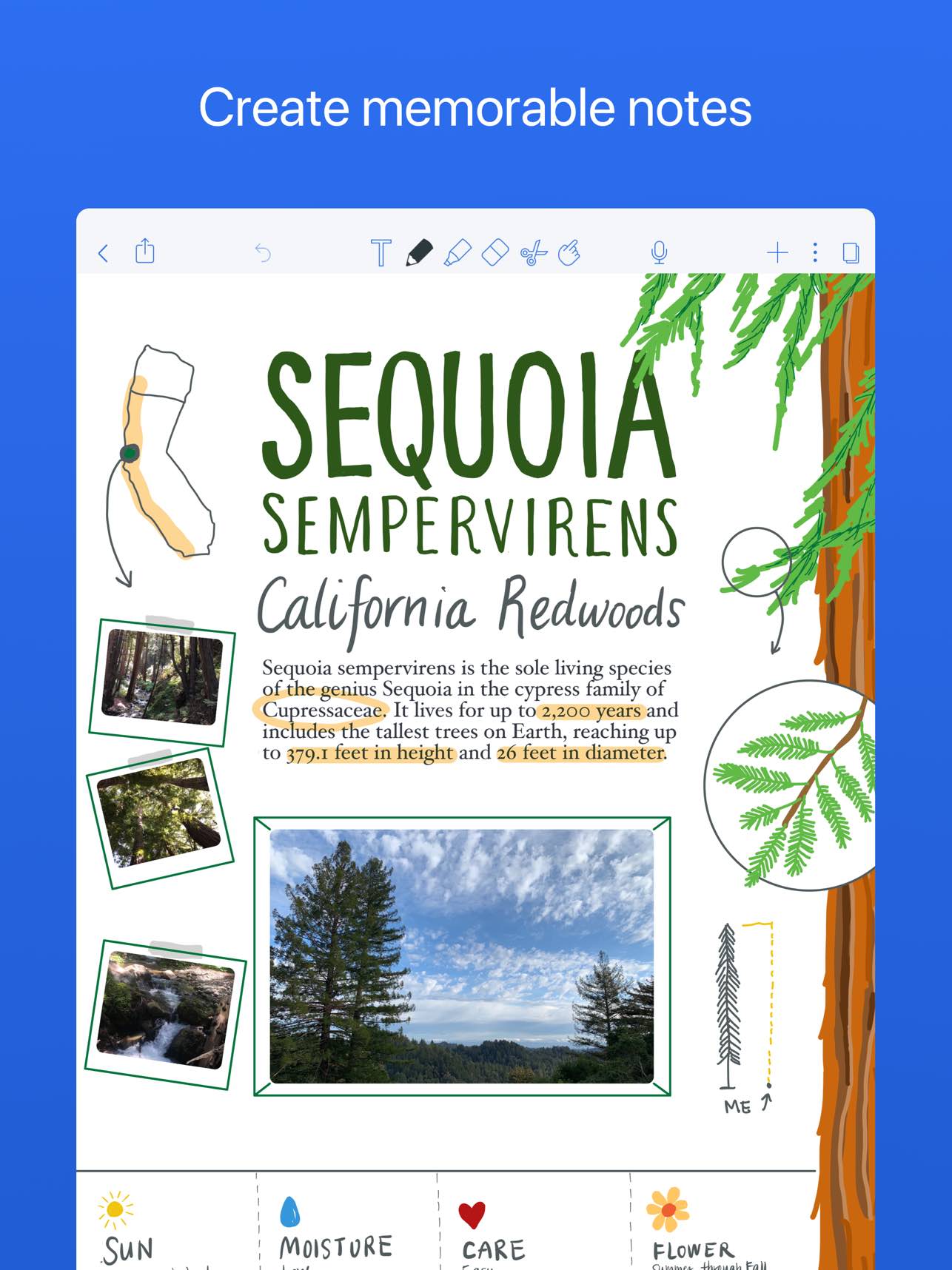In unserem Magazin diskutieren wir seit einer Woche über den Kampf zwischen zwei Systemen von Apple, nämlich Desktop macOS und mobilem iPadOS. In allen Kategorien, die in dieser Serie besprochen wurden, sind die Kräfte mehr oder weniger ausgeglichen, aber im Allgemeinen kann man sagen, dass macOS bei speziellen Aufgaben die Nase vorn hat, während iPadOS von Einfachheit, Unkompliziertheit und für viele von höherer Benutzerfreundlichkeit profitiert Freundlichkeit. Nun möchte ich mich jedoch auf die Aufgaben konzentrieren, die Studierende, aber auch Journalisten oder vielleicht Manager am häufigsten für ihre Arbeit benötigen. Lassen Sie uns direkt in den Vergleich eintauchen.
Es könnte sein interessiert dich

Notizen erstellen und gemeinsam daran arbeiten
Wahrscheinlich wird Ihnen sofort klar sein, dass Sie auf jedem Gerät einfache, aber auch längere Texte ohne aufwändige Formatierung schreiben können. Der unbestreitbare Vorteil des iPad besteht darin, dass man bei Bedarf eine Hardware-Tastatur anschließen und genauso schnell schreiben kann wie auf einem Computer. Wenn Sie jedoch nur kürzere Texte bearbeiten, werden Sie wahrscheinlich nur ein Tablet ohne jegliches Zubehör verwenden. Auch wenn die neuen MacBooks mit M1-Chip fast genauso schnell aus dem Schlafmodus aufwachen wie iPads, wird das Tablet immer leichter und einfacher zu tragen sein. Außerdem benötigen Sie für einfachere Arbeiten keinen Arbeitsplatz, sodass Sie es in einer Hand halten und mit der anderen steuern können.
Aber wenn Sie dachten, dass die Vorteile eines Tablets mit Leichtigkeit, Portabilität und der Möglichkeit, eine Tastatur anzuschließen und zu trennen, enden, haben Sie sich geirrt – ich möchte ein paar Zeilen über den Apple Pencil und allgemein die Stifte schreiben, mit denen Sie ihn koppeln können das iPad. Ich persönlich besitze aufgrund meiner Sehbehinderung keinen Apple Pencil oder einen anderen Eingabestift, weiß aber sehr gut, was diese „Bleistifte“ können. Sie können sie nicht nur zum Schreiben verwenden, sondern wir können sie auch zum Kommentieren, Kommentieren oder Zeichnen und Erstellen von Skizzen verwenden. Nicht jeder wird diese Option zu schätzen wissen, andererseits habe ich viele Benutzer um mich herum, die nicht gerne einen Rucksack voller Notizbücher auf dem Rücken tragen, für die es aber nicht selbstverständlich ist, am Computer zu schreiben, auch nicht an einer Hardware oder Softwaretastatur.
Apfelstift:
Das Hinzufügen von Fotos und das Scannen von Dokumenten ist eine weitere Sache, bei der Ihnen der Mac nicht viel weiterhilft. Obwohl Sie einen Scanner an den Mac anschließen können, verfügt das iPad über einen eigenen „integrierten Scanner“, der über seine eingebauten Kameras funktioniert. Ich kenne nicht viele Leute, die ein iPad oder ein anderes Tablet als primäres Gerät zum Fotografieren verwenden, aber wenn Sie gedruckten Text direkt in Ihre Notiz einfügen müssen, können Sie dies wirklich mit ein paar Klicks auf einem einzigen Gerät tun. Darüber hinaus kann ein solches Dokument an jeden gesendet werden. Wenn es um Notizen-Apps geht, gibt es eine ganze Reihe davon. Native Notes funktionieren zuverlässig, reichen aber nicht für jeden aus. In einem solchen Moment ist es praktisch, nach Alternativen von Drittanbietern zu greifen, wie zum Beispiel Microsoft OneNote, GoodNotes 5 nebo Bekanntheit.
Arbeiten mit PDF-Dokumenten
Das PDF-Format gehört zu den idealen Lösungen, wenn Sie eine bestimmte Datei an jemanden senden müssen und es für Sie wichtig ist, dass diese korrekt angezeigt wird, Sie aber keine Ahnung haben, was für ein Gerät die Person hat und welche Programme sie verwendet. Sowohl auf einem Computer als auch auf einem Tablet können Sie diese Dateien bearbeiten, signieren, kommentieren oder gemeinsam daran arbeiten. Sie haben jedoch vielleicht schon vermutet, dass das iPad von der Möglichkeit profitiert, den Apple Pencil anzuschließen – so wird das Signieren und Kommentieren zum Kinderspiel. Ich persönlich und auch andere Nutzer schätzen die eingebauten Kameras. Sie müssen lediglich das Dokument scannen und die meisten PDF-Editoren für das iPad können einen solchen Scan direkt in verwendbaren Text umwandeln, mit dem Sie weiterarbeiten können. Natürlich ermöglicht beispielsweise Ihr Smartphone auch das Scannen, wenn Sie diese Funktion jedoch mehrmals am Tag nutzen, ist es für Sie komfortabler, nur ein Gerät dabei zu haben.
Es könnte sein interessiert dich

Záver
Vielleicht werden viele von Ihnen überrascht sein, aber sowohl beim Schreiben kurzer und mittellanger Texte als auch bei der Arbeit mit PDF-Dokumenten hat das iPad einen recht deutlichen Vorsprung. Wenn Sie diese Arbeit nicht sehr oft erledigen, müssen Sie keine Angst haben, dass Sie sie nicht bequem auf einem Mac erledigen können, aber Sie werden auf dem iPad und in Kombination zumindest viel mehr Spaß haben Mit dem Stift und den internen Kameras werden Sie sogar noch effizienter. Sie müssen sich also wirklich keine Sorgen machen, dass Ihr iPad mit diesen Aktionen kaputt geht, im Gegenteil, ich denke, Sie werden die Arbeit problemlos erledigen.